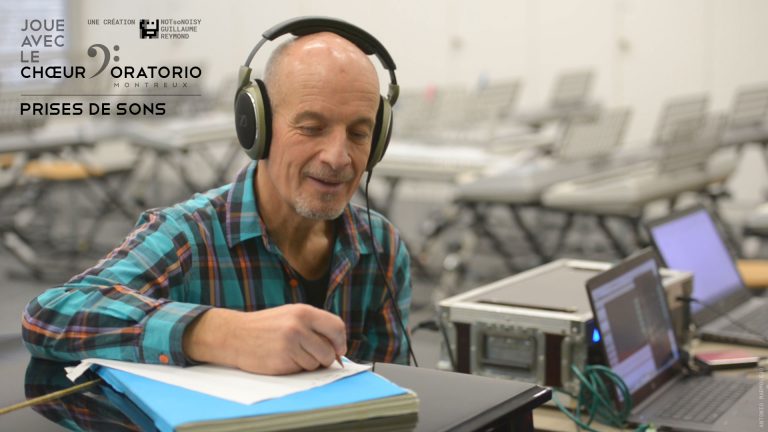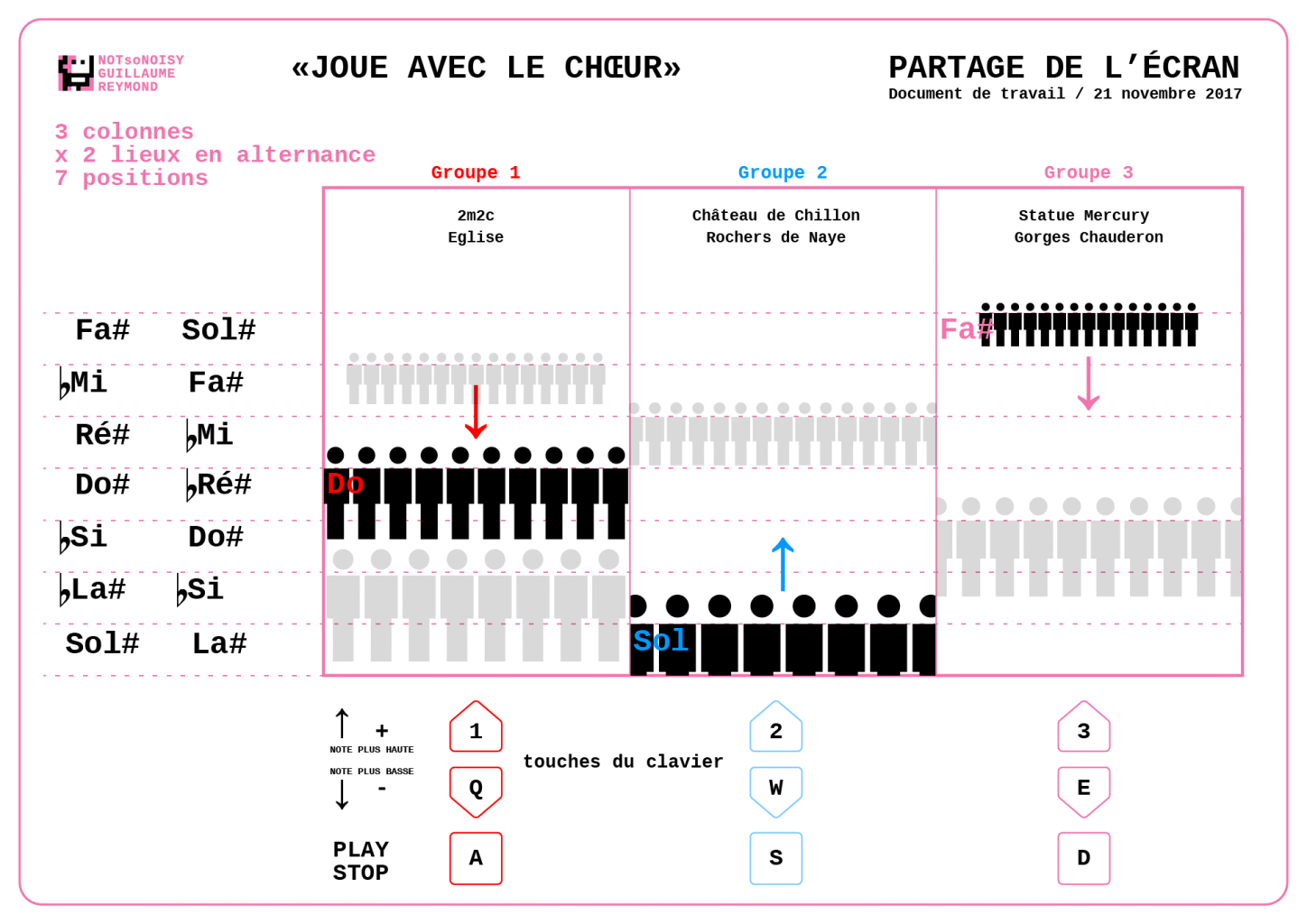Projet vidéo interactif
Le CHŒUR D'ORATORIO DE MONTREUX a monté un projet artistique vidéo original avec l’artiste Veveysan NOTsoNOISY GUILLAUME REYMOND. Ce dernier a développé une œuvre interactive avec laquelle vous pouvez jouer avec le chœur en le faisant chanter des accords de 3 notes tout en faisant se déplacer les choristes dans des paysages mythique de la régions.
Téléchargez l'application pour jouer
Dans cette application originale, l'écran est partagé en 3 cases verticales, avec les membres du chœur filmés dans différents lieux de montreux-vevey comme arrière plan. En appuyant sur une touche du clavier vous faites chanter une note par les choristes dans une des cases. Avec deux autres touches vous pouvez les faire monter ou descendre et donc chanter un ton en dessus ou au dessous. Vous arrivez ainsi à combiner 3 notes en même temps et à créer ainsi des accords, tout en voyant les membres du chœur se déplacer dans le paysage selon la hauteur des notes qu'ils•elles chantent.
VERSION MAC OSXjoueAvecLeChoeur_v1_2.app.zip Téléchargez le fichier zip, décompressez-le et cliquez 2x sur l'icône pour démarrer. Les touches à utiliser sont inscrites à l'image. ESC pour quitter. /! Cette application est fournie telle-quelle, simple et expérimentale. Il est possible qu'elle ne fonctionne pas sur certains ordinateurs, nous n'avons pas pu tester toutes les configurations possibles. Il est possible que MacOsX vous dise que l'application n'est pas signée, c'est normal. Cela demanderait beaucoup trop d'investissement de temps et de démarches pour faire certifier cette petite application auprès de Apple qui essaie ainsi de protéger votre ordinateur. Vous pouvez passer outre en cliquant sur "Informations complémentaires" puis en cliquant sur le bouton pour quand-même lancer l'application ou en changeant vos "Préférences" sous "Sécurité et confidentialité", vous pouvez régler "Autoriser les Applications téléchargées de: N'importe où" le temps de jouer avec cette application, puis de remettre votre réglage d'origine selon votre niveau de protection désiré.
VERSION WINDOWSjoueAvecLeChoeur_v1_2win.zip Téléchargez le fichier zip, décompressez-le. Dans le dossier obtenu, cliquez 2x sur "joueAvecLeChoeur_v1_2win.exe" pour démarrer. Les touches à utiliser sont inscrites à l'image. ESC pour quitter. /! Cette application est fournie telle-quelle, simple et expérimentale. Il est possible qu'elle ne fonctionne pas sur certains ordinateurs, nous n'avons pas pu tester toutes les configurations possibles. Si vous voyez un panneau bleu "Windows a protégé votre ordinateur", c'est normal. Cela demanderait beaucoup trop d'investissement de temps et de démarches pour faire certifier cette petite application auprès de Microsoft qui essaie ainsi de protéger votre ordinateur. Vous pouvez passer outre en cliquant sur "Informations complémentaires" puis en cliquant sur le bouton pour quand-même lancer l'application. Pas besoin de lancer un antivirus, il ne trouvera rien sur ce fichier, nous l'avons entièrement codé en interne, sans sources extérieures.
Crédits
Concept et réalisation NOTsoNOISY GUILLAUME REYMOND www.notsonoisy.com
Organisation COMITÉ DU CHŒUR D'ORATORIO DE MONTREUX www.oratorio-montreux.ch
MARIETTE BAUD, YVES BUGNON, PASCAL FOLLONIER, FABIENNE MAUS TALON, NORBERTO MORÉNO-DAVILA, JOHANNE MULLENER, JEAN-PIERRE RHYN et MONIQUE WINZENRIED
Images NOTsoNOISY GUILLAUME REYMOND & ANTONIO MARMOLEJO www.stills.ch
Enregistrement des voix PAUL SISSENER www.dclr-records.ch
sous la direction de YVES BUGNON
Post-production, montage vidéo et programmation NOTsoNOISY GUILLAUME REYMOND
DÉCOUVREZ LES COULISSES DU PROJET
DANS UNE SÉRIE DE VIDÉOS DOCUMENTAIRES
Pour réaliser ce projet nous avons organisé 7 séances. La première pour l'enregistrement des voix, puis 6 suivantes dans différents lieux. Nous avons ensuite présenté le résultat lors d'une soirée festive pendant laquelle le Chœur a également chanté la Messe en ré de Dvořák, sous la direction de Yves Bugnon.
Découvrez les mini-épisodes des différentes sessions réalisées avec le chœur:
Les hommes, prise #1
devant le 2M2C-STRAVINSKY
(Montreux)
Les alti, prise #2
devant le CHÂTEAU DE CHILLON
(Veytaux)
Les soprani, prise #3
devant FREDDY MERCURY sur la Place du Marché
(Montreux)
Les hommes, prise #4
devant la SALLE DEL CASTILLO
(Vevey)
Les alti, prise #5
devant l'ÉGLISE ST-MARTIN
(Vevey)
Les soprani, prise #6
au PORT DU BASSET
(Clarens)
Enregistrement des voix
au GYMNASE DE BURIER www.gymnasedeburier.ch
(La Tour-de-Peilz)
/ séance #1 : PRISES de sons /
Notre projet JOUE AVEC LE CHŒUR D'ORATORIO DE MONTREUX a bien démarré par une séance de prises de sons. Le chœur s'est réuni le 26.12.2017 dans une des salles de musique du GYMNASE DE BURIER pour enregistrer 42 notes chantées séparément (de Sol à Sol#). YVES BUGNON a dirigé les membres du chœur en trois groupes pendant que PAUL SISSENER (DCLR-RECORDS) enregistraient les sons. ANTONIO MARMOLEJO et GUILLAUME REYMOND ont capté des images pour une petite vidéo "making of" à venir. Voici déjà quelques images souvenir:
/ LE PRINCIPE DU LOGICIEL POUR "JOUER AVEC LE CHœUR" /
PARTAGE DE L'ÉCRAN
Nous allons partager l'écran en 3 colonnes. Dans chaque colonne il y aura un groupe (Homme, Mezzo et Soprano) qui seront filmés dans 2 lieux distincts pour l'arrière plan. Chaque groupe se déplacera en ligne pour s'éloigner petit à petit de la camera, plus les notes qu'il chantera sera hautes. À l'image cela donnera ainsi l'impression que plus les notes chantées sont hautes, plus les lignes de chanteurs montent (s'éloignent), et inversement plus les notes sont basses, plus les lignes descendent dans l'image (se rapprochent). Cela rappelle les curseurs d’une table de mixage, et cela souligne ainsi visuellement quelles notes sont chantées. Chaque colonne est un octave en dessus de la précédente.
LE JEU AU CLAVIER D'ORDINATEUR
Pour jouer avec le chœur, il suffit d'utiliser les touches du clavier d'ordinateur:
- Avec les touches [QWE], on fait monter les notes dans les colonnes respectives.
- Avec les touches [ASD], on fait descendre les notes.
- Avec les touches [YXC], on allume ou coupe le son de la colonne respective.
Dans chaque colonne, quand on arrive plus haut que la note la plus haute, on se retrouve sur la note la plus basse et idem dans l'autre sens, si l'on va plus bas que la première note, on se retrouve sur celle tout en haut. On peut ainsi continuer à monter ou descendre sans fin. À chaque passage (en haut ou en bas), le paysage change dans la colonne, en alternance avec les 2 lieux qui auront été filmés (2 par colonne = 6 en tout).
NOTES À ENREGISTRER
Nous allons enregistrer, pour chaque groupe, tous les demi-tons de SOL à SOL#. Cela nous permettra au final de choisir notre gamme à l'écran avec 7 notes:
en SOL (Sol La Si Do Ré Mi Fa#) ou en LA (La Si Do# Ré Mi Fa# Sol#)
Mais on aura également tous les bémols et de dièses à disposition ce qui nous donnera la possibilité de complexifier l'application pour varier les tonalités, à voir...